Wie Sie mit Watermarkly online Fotos beschriften
Verwenden Sie unsere App auf dieser Seite, um ein einzelnes Bild zu beschriften. Scrollen Sie zum oberen Rand der Seite, zurück zum App-Fenster und folgen Sie diesen Schritten:
- Importieren Sie ein Bild von Ihrem Gerät oder aus einem Cloud-Speicher. Ihre Dateien können aus einem Ordner gezogen und in der App abgelegt werden. Es ist auch möglich, auf "Bild auswählen" zu klicken und eine der angebotenen Optionen zu wählen. Ihr Bild wird in einer Sekunde hochgeladen.
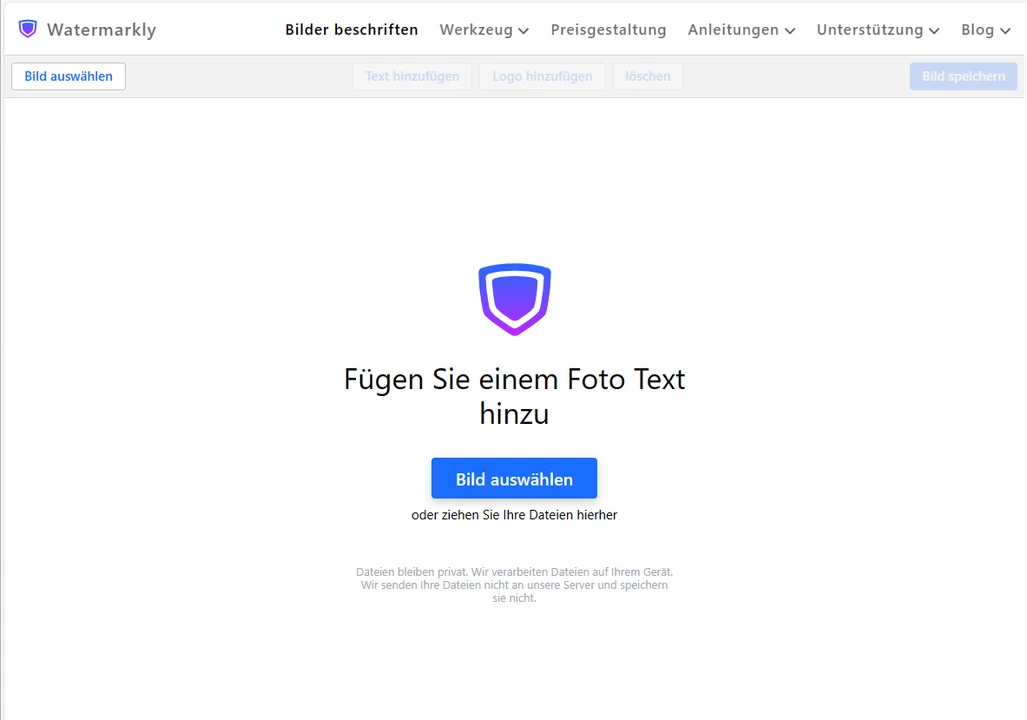
- Wählen Sie das Element - "Text hinzufügen" oder "Logo hinzufügen", um fortzufahren.
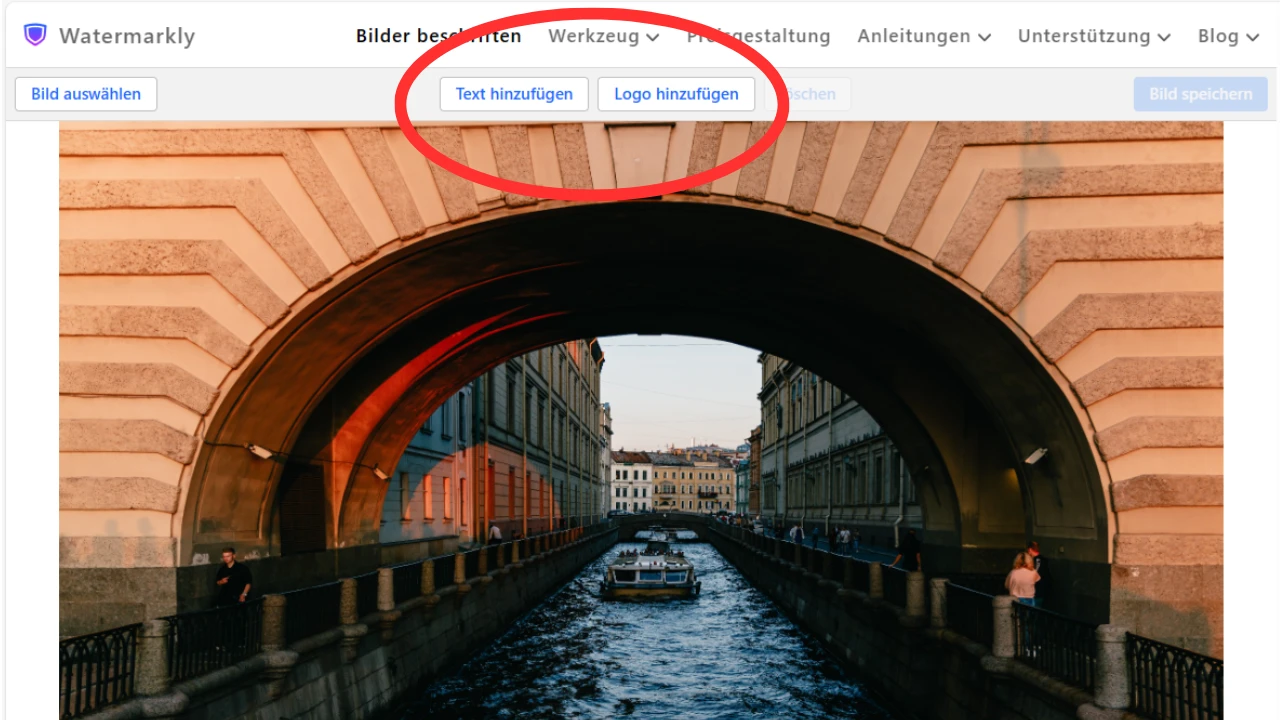
- Verwenden Sie das Toolkit, um Ihren Text oder Ihr Logo zu gestalten.
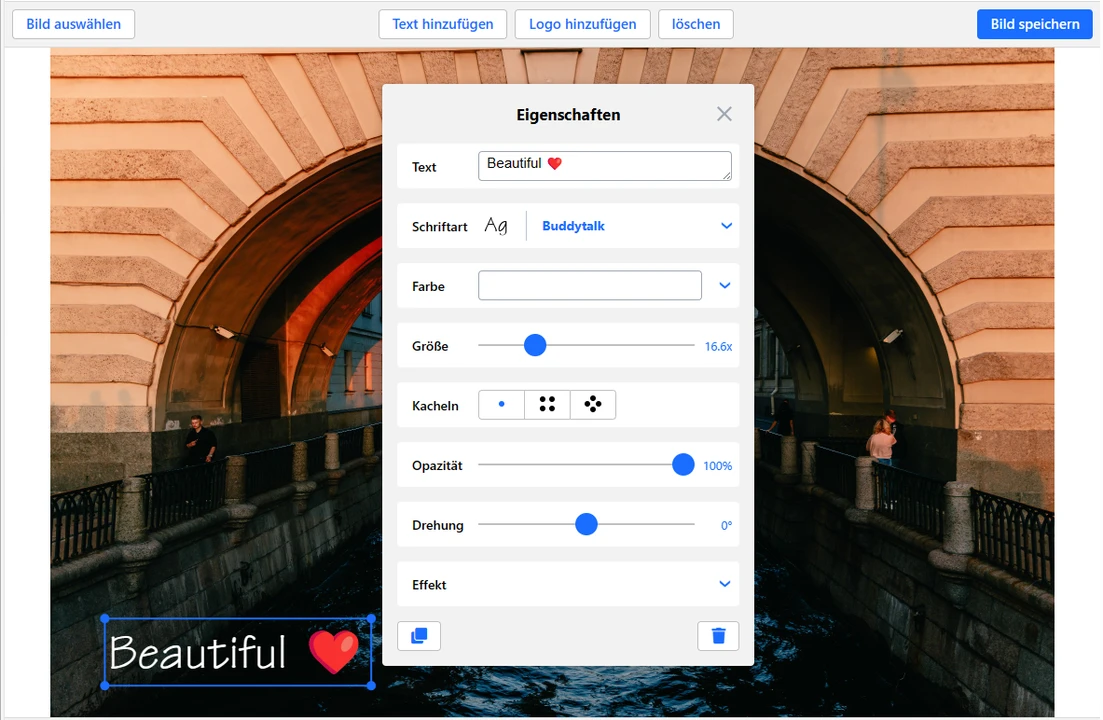 Wählen Sie eine Schriftart. Unsere App enthält eine umfangreiche Bibliothek mit rund 926 Schriftarten, aus der Sie auswählen können, um ein Bild zu beschriften. Bitte beachten Sie, dass die Verfügbarkeit von Schriftarten von der Sprache abhängt, die Sie für Ihren Text verwenden möchten.
Wählen Sie eine Schriftart. Unsere App enthält eine umfangreiche Bibliothek mit rund 926 Schriftarten, aus der Sie auswählen können, um ein Bild zu beschriften. Bitte beachten Sie, dass die Verfügbarkeit von Schriftarten von der Sprache abhängt, die Sie für Ihren Text verwenden möchten.  Wählen Sie eine Farbe. Das Farbrad in unserer App bietet Ihnen die Möglichkeit, jede Schattierung und jeden Farbton jeder Farbe auszuwählen. Sie können auch den HEX-Farbcode, falls Sie ihn kennen, in den Eingabebereich eingeben, um genau die gewünschte Farbe zu erhalten.
Wählen Sie eine Farbe. Das Farbrad in unserer App bietet Ihnen die Möglichkeit, jede Schattierung und jeden Farbton jeder Farbe auszuwählen. Sie können auch den HEX-Farbcode, falls Sie ihn kennen, in den Eingabebereich eingeben, um genau die gewünschte Farbe zu erhalten. 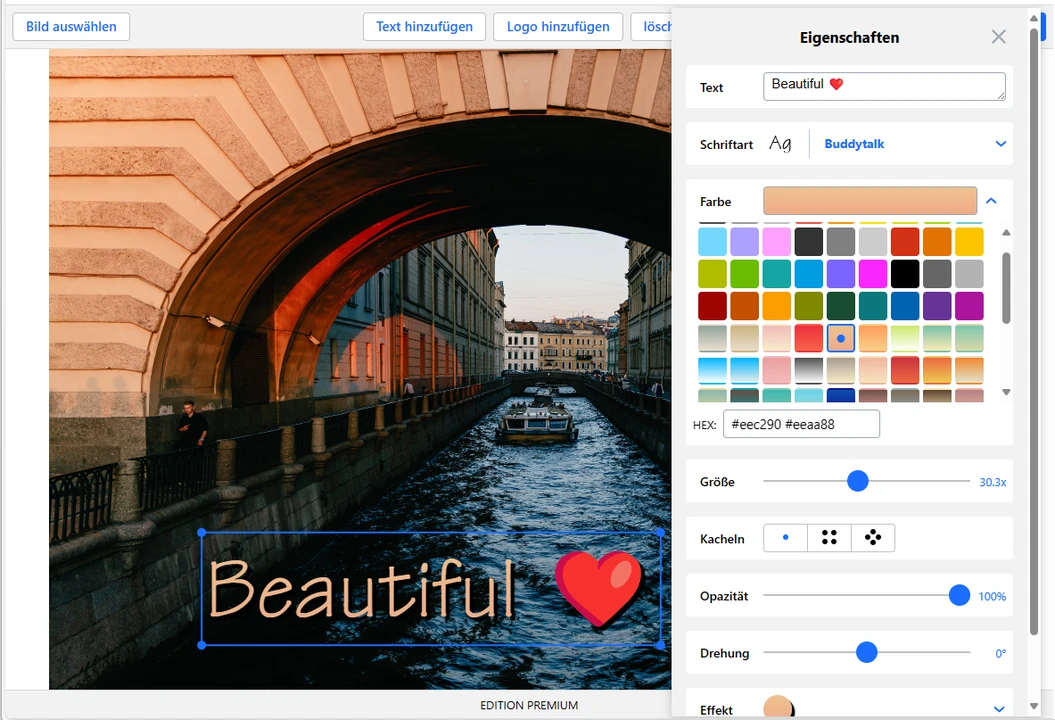 Ändern Sie die Größe. Sie können den Text, den Sie einem Foto hinzufügen, so groß oder so klein machen, wie Sie möchten.
Ändern Sie die Größe. Sie können den Text, den Sie einem Foto hinzufügen, so groß oder so klein machen, wie Sie möchten. 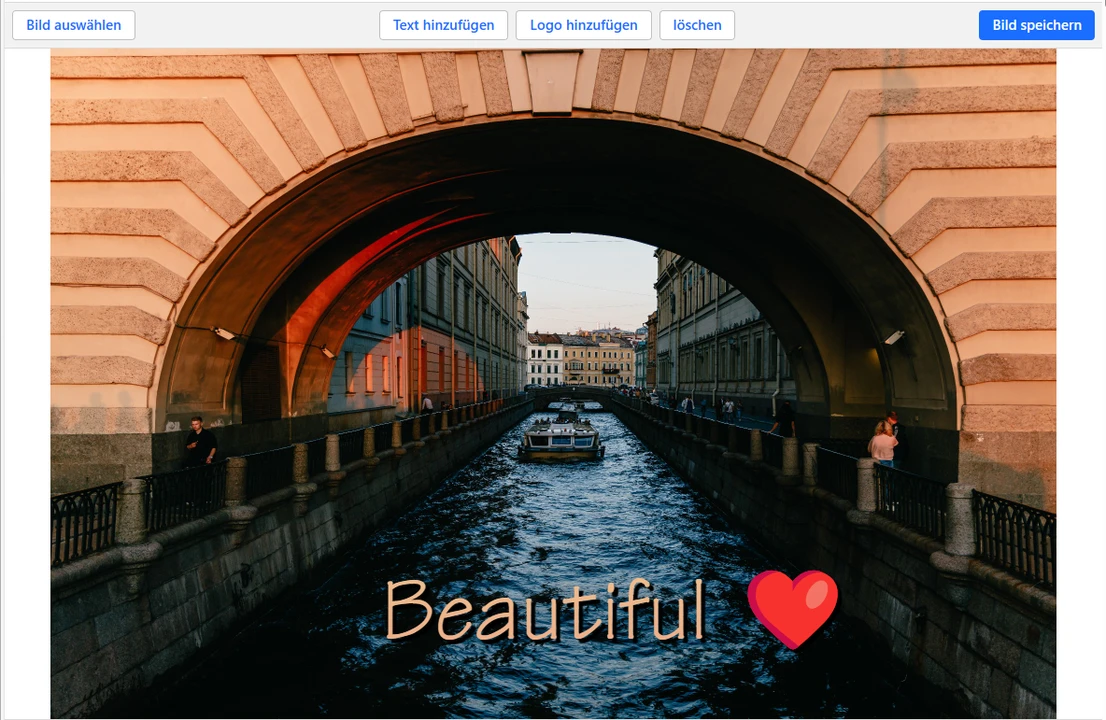 Drehen Sie den Text. Ihr Text kann diagonal, vertikal oder sogar auf dem Kopf stehend positioniert werden. Den Rotationswinkel können Sie ändern, indem Sie den Schieberegler aktivieren oder auf die Gradanzeige doppelklicken und eine beliebige Zahl zwischen 0 und 360 eingeben.
Drehen Sie den Text. Ihr Text kann diagonal, vertikal oder sogar auf dem Kopf stehend positioniert werden. Den Rotationswinkel können Sie ändern, indem Sie den Schieberegler aktivieren oder auf die Gradanzeige doppelklicken und eine beliebige Zahl zwischen 0 und 360 eingeben.  Fügen Sie einen Effekt hinzu. Unsere App bietet über 20 Effekte, mit denen Sie Ihren Text oder Ihr Logo aufpeppen können - probieren Sie alle aus und sehen Sie, welcher am besten passt. Sie können zum Beispiel einen Schatteneffekt hinzufügen, damit sich Ihr Text deutlicher von einem hellen Hintergrund abhebt.
Fügen Sie einen Effekt hinzu. Unsere App bietet über 20 Effekte, mit denen Sie Ihren Text oder Ihr Logo aufpeppen können - probieren Sie alle aus und sehen Sie, welcher am besten passt. Sie können zum Beispiel einen Schatteneffekt hinzufügen, damit sich Ihr Text deutlicher von einem hellen Hintergrund abhebt. 
- Klicken Sie auf Bild speichern. Die bearbeitete Kopie wird sofort auf Ihr Gerät heruntergeladen.

Mit unserem Online-Tool Watermarkly "Foto beschriften" können Sie in wenigen Minuten Text in beliebiger Größe zu Ihrem Bild hinzufügen..
Vorteile der Web-App von Watermarkly zum Beschriften von Fotos
Mit unserer Online-App können Sie auf iPhone- und Android-Geräten, Mac- und Windows-Computern Fotos beschriften. Es ist ein mächtiges, aber unkompliziertes Tool, das jeder nutzen kann. Sie müssen weder Ihre E-Mail-Adresse noch Ihre Telefonnummer eingeben, um loszulegen. Wenn Sie nur 10 Dateien zu bearbeiten haben, brauchen Sie keine Lizenz zu kaufen.
Die App funktioniert online in Ihrem Browser, so dass Sie keine Software oder Plugins installieren müssen, um ein Bild zu beschriften.
Die Arbeit mit Watermarkly ist so einfach, schnell und bequem wie möglich!
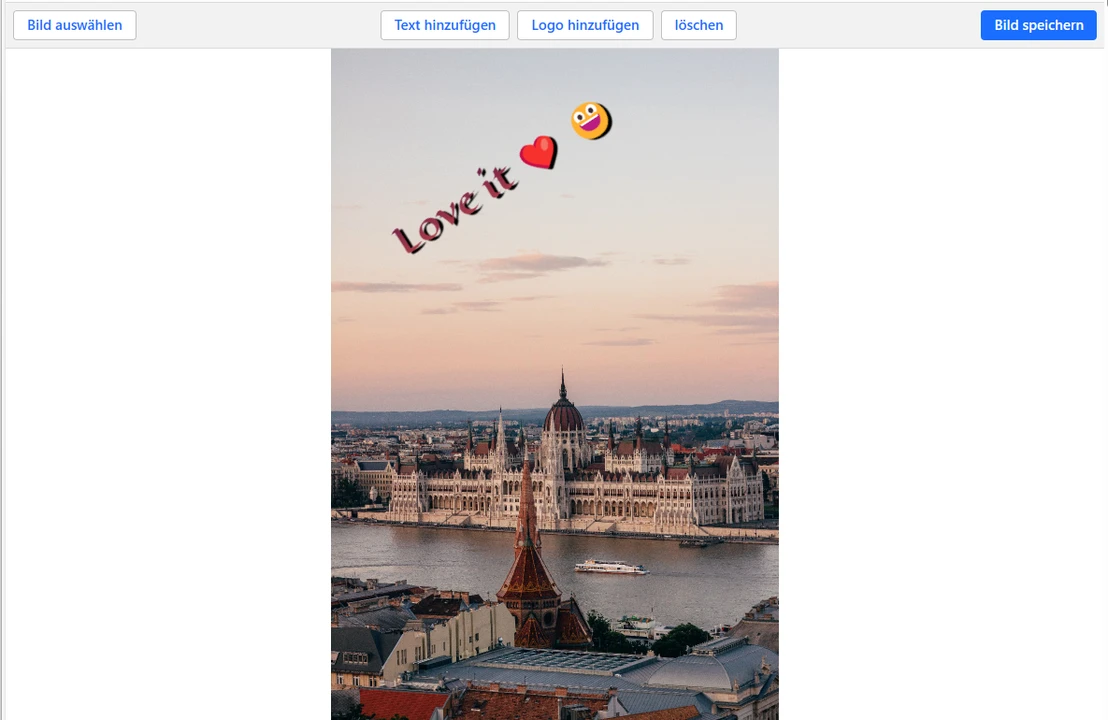
Benutzer wählen unsere Online-Tools zum Beschriften von Bildern aus folgenden Gründen:
Watermarkly garantiert die Sicherheit und den Schutz der Daten und Dateien der Benutzer.
Wir speichern keine Kopien Ihrer Bilder auf unseren Servern. Wir haben keinen Zugriff auf Ihre Dateien. Wir fragen Sie nicht nach vertraulichen Informationen. Ihre Privatsphäre wird niemals verletzt werden.
Die Arbeit in Watermarkly ist schnell.
Sie können Ihre Bilder überall dort beschriften, wo es Internet gibt. Ihre Bilder werden sofort hochgeladen und exportiert. Auch der Bearbeitungsprozess verläuft ohne Verzögerung. Wenn Sie eine zuvor erstellte Vorlage haben, dauert der gesamte Prozess des Hinzufügens von Text oder Logo zu 10 Fotos nur ein paar Minuten.
Watermarkly kann als eigenständige App auf Ihrem Smartphone installiert werden.
Wenn Sie nicht in einem Browser auf Ihrem Telefon arbeiten möchten, können Sie unsere Wasserzeichen-App im App Store oder Play Market herunterladen. Bitte beachten Sie, dass die übrigen Online-Tools wie “Fotogröße ändern”, "Gesicht verschwommen machen" oder “Bild zuschneiden” nur auf unserer Website verfügbar sind und in einem Browser funktionieren. Wenn Sie jedoch Fotos beschriften möchten, ist unsere Wasserzeichen-App die perfekte Wahl für Sie.
Watermarkly nimmt nicht viel Platz auf Ihrem Gerät ein
Und unsere Webtools, mit denen Sie Bilder beschriften können, nehmen kaum Platz weg, da sie in Ihrem Browser funktionieren! Das bedeutet, dass Sie sofort loslegen können. Allerdings benötigen Sie noch etwas Platz in Ihrem Speicher, um die verarbeiteten Bilder zu speichern.
FAQ
Wenn Sie Fragen haben, können Sie sich an unser Support-Team wenden. Wir empfehlen Ihnen jedoch, die nachstehenden Informationen zu lesen, falls die Antwort auf Ihre Frage bereits gegeben wurde.
Stimmt es, dass ich in Ihrer App kostenlos Fotos beschriften kann?
Ja, das stimmt. Sie können sich selbst davon überzeugen! Scrollen Sie zurück zum Anfang der Seite und laden Sie ein Foto in die App hoch. Fügen Sie dann einen Text oder ein Logo hinzu und gestalten Sie es mit Hilfe unseres Bearbeitungs-Toolkits. Sie müssen sich nicht registrieren oder ein Abonnement abschließen, um eines der Tools zu nutzen oder das Endergebnis herunterzuladen.
Wie kann ich mit Watermarkly ein Foto mit dem iPhone beschriften?
Sie haben zwei Möglichkeiten. Die erste Möglichkeit ist, unsere Wasserzeichen-App für das iPhone über den App Store herunterzuladen. Damit können Sie bis zu 10 Bilder in einem Arbeitsgang bearbeiten. Die zweite Option ist die Verwendung unseres kostenlosen Online-Tools "Bilder beschriften", das in einem Browser funktioniert. Allerdings fehlt hier die Funktion der Stapelverarbeitung - Sie können immer nur mit einem Bild gleichzeitig arbeiten. Wenn Ihr Telefon nicht über genügend Speicherplatz verfügt, um die "Bilder beschriften" App zu installieren, können Sie das Tool auf unserer Website verwenden.
Wie kann ich einem JPEG-Bild Text hinzufügen?
Mit unserer "Bilder beschriften" Web-App können Sie Bilder in jedem Format hochladen, einschließlich JPEG. Importieren Sie sie einfach aus einem Ordner auf Ihrem Gerät oder aus Google Drive/Google Photos/Dropbox. Außerdem ist es möglich, ein Bild in einem anderen Format hochzuladen und es dann als JPEG zu exportieren.
Welche App ist am besten zum Bilder beschriften geeignet?
Das hängt ganz von Ihren Bedürfnissen ab. Bevor Sie mit Ihrer Suche beginnen, empfehlen wir Ihnen, sich die folgenden Fragen zu stellen:
- Wie soll Ihr Text aussehen? Möchten Sie Ihren Text in 3D darstellen oder andere komplexe Effekte hinzufügen? Muss er die Leute beeindrucken? Wenn ja, dann brauchen Sie auf jeden Fall eine professionelle Bearbeitungssoftware wie Photoshop. Wenn Sie jedoch ein einfaches und effektives Ergebnis wünschen und keine Kenntnisse in der Bildbearbeitung haben, dann ist unsere App vielleicht eine gute Wahl, um Bilder zu beschriften.
- Möchten Sie online oder offline ein Bild beschriften? Möchten Sie etwas installieren? Unsere App ermöglicht es Ihnen, online Fotos zu beschriften, daher ist es wichtig, dass Sie über eine Internetverbindung verfügen. Wenn Sie aber nicht ständig auf das Internet angewiesen sein wollen - wenn Sie etwas mehr Flexibilität wünschen - dann könnten Sie sich für eine eigenständige mobile App oder eine Offline-Desktop-Software entscheiden.
Diese Fragen werden Ihre Suche sicherlich eingrenzen.
Am wichtigsten ist es, dass Sie alle Funktionen der verschiedenen Anwendungen erkunden und ausprobieren. Sie können zum Beispiel mit Watermarkly beginnen!
Zusammenfassend
Wenn Sie Ihr Bild beschriften, kann sich Ihr visueller Inhalt von anderen abheben, indem er eine bestimmte Botschaft vermittelt, Menschen inspiriert oder kurz den Kern der zugehörigen Bildunterschrift darstellt. Als Ersteller von Inhalten ist es Ihre Aufgabe, zu entscheiden, wie Sie Ihr Bild beschriften möchten. Die Gestaltung des Textes hängt jedoch nicht nur von Ihrem Geschmack und Ihrer Kreativität ab, sondern auch davon, welche Bearbeitungstools Sie verwenden, um das Bild zu beschriften. Schließlich könnte Ihre weitreichende Vorstellungskraft durch die dürftigen Möglichkeiten einer App begrenzt sein.
Mit unserer App zum Beschriften von Fotos können Sie Ihren Text entwerfen und ihn zu Ihren Bildern hinzufügen, bevor Sie sie in sozialen Netzwerken oder auf Websites veröffentlichen, sie in Folien Ihrer Präsentationen einfügen usw. Werfen Sie einen Blick auf alle oben aufgeführten Tools und Funktionen.